एसएपी बीपीसी - एंबेडेड पर्यावरण
BPC एंबेडेड मॉडल बिजनेस वेयरहाउस-इंटीग्रेटेड प्लानिंग (BW-IP) पर आधारित है जिसमें यह सीधे BW ऑब्जेक्ट का उपयोग करता है। यह मॉडल मानक मॉडल से अलग है और इसमें सभी समुदाय उपयोगकर्ताओं के लिए डेटा एक्सेस शामिल है। एंबेडेड डिज़ाइन मॉडल के लिए, उपयोग किए जाने वाले प्रारंभिक संस्करण SAP BW इंटीग्रेटेड प्लानिंग एंड प्लानिंग एप्लीकेशन किट यानी BW-IP और PAK थे।
यह मॉडल डेटा एक्सेस का एक अलग स्तर प्रदान करता है, जहां मास्टर और ट्रांजैक्शनल डेटा होस्ट ईडीडब्ल्यू वातावरण से एप्लिकेशन द्वारा पहुंच योग्य है। एंबेडेड मॉडल में, यह होस्ट BW के भीतर लेनदेन और मास्टर डेटा के लिए एक आसान पहुँच की अनुमति देता है, और यह डेटा कई अन्य उपयोगकर्ताओं के साथ साझा किया जाता है और व्यवस्थापक समूह द्वारा नियंत्रित किया जाता है।
एंबेडेड मॉडल में, बीडब्ल्यू-आईपी के पुराने संस्करणों से इस डेटा मॉडल में माइग्रेशन अपेक्षाकृत आसान है और पुराने संस्करणों जैसे (बीपीसी 10.0 और पूर्व) से माइग्रेशन को एक नया कार्यान्वयन माना जाता है।
संक्षेप में आप कह सकते हैं कि एम्बेडेड मॉडल में, InfoProviders की किसी भी संख्या को एक एकल BPC मॉडल / एप्लिकेशन को सौंपा जा सकता है।
BPC 10.1 एंबेडेड मॉडल में दी गई प्रमुख विशेषताएं और कार्य निम्नलिखित हैं -
यह अपवाद वास्तविक समय SAP हाना कार्यक्षमता का उपयोग करता है और इसलिए योजना अनुप्रयोग किट के माध्यम से SAP हाना प्रदर्शन सुरक्षित रखता है। एसएपी हाना के उपयोग से कुछ नियोजन कार्यों जैसे कॉपी, डिस्ट्रीब्यूशन आदि को निष्पादित करने की अनुमति मिलती है।
BPC- एकीकरण योजना वास्तविक समय InfoProviders और एकत्रीकरण के स्तर के उपयोग का समर्थन करती है।
एंबेडेड मॉडल SAP BW Queries का समर्थन करता है जिसे आप SAP EPM ऐड-इन में Microsoft Office के लिए सीधे निष्पादित कर सकते हैं।
एंबेडेड मॉडल विभिन्न ऑडिट रिपोर्ट बनाने और व्यापार प्रक्रिया प्रवाह के उपयोग की अनुमति देने के लिए ऑडिट फ़ंक्शन प्रदान करता है।
SAP BW एकीकृत योजना
SAP BW इंटीग्रेटेड प्लानिंग BPC विशेषज्ञों को प्लानिंग परिदृश्य बनाने और संचालित करने के लिए बुनियादी ढाँचा प्रदान करता है। इसमें सामान्य डेटा प्रविष्टि प्रक्रियाओं से लेकर जटिल योजना स्थितियों तक की योजना शामिल है।
SAP BW-IP योजना मॉडल
BW-IP में योजना मॉडल शामिल हैं -
योजना के लिए InfoProviders में संग्रहीत डेटा।
डेटा के संरचित दृश्य में एकत्रीकरण स्तर, बहु प्रदाता और विशेषता संबंध शामिल हैं।
बदलते डेटा में प्लानिंग फ़ंक्शंस, प्लानिंग सीक्वेंस, इनपुट-रेडी प्रश्नों के रूप में मैन्युअल प्लानिंग और प्रोसेस चेन शामिल हैं।
उपयोगिताएँ, फिल्टर जिन्हें प्रश्नों और नियोजन कार्यों में उपयोग किया जा सकता है।
सेंट्रली डेटा की सुरक्षा।
BW मॉडलिंग में उपकरण
मॉडल नियोजन परिदृश्यों के लिए निम्नलिखित टूल का उपयोग किया जा सकता है -
BW में डेटा मॉडल बनाने के लिए ग्रहण और डेटा वेयरहाउसिंग कार्यक्षेत्र में BW मॉडलिंग टूल।
नियोजन मॉडलर नियोजन-विशिष्ट मेटाडेटा ऑब्जेक्ट को मॉडल करने के लिए।
Eclipse में BW मॉडलिंग टूल और मैन्युअल रूप से प्लान डेटा दर्ज करने के लिए BEx क्वेरी डिज़ाइनर।
बीईएक्स वेब एप्लिकेशन डिजाइनर या बीईएक्स एनालाइज़र (एक्सेल एप्लिकेशन) नियोजन के लिए आवेदन पत्र बनाने के लिए।
मैन्युअल रूप से डेटा दर्ज करने के लिए अनुप्रयोग वेब पर या BEx विश्लेषक में निष्पादित करने के लिए।
SAP BW में डेटा मॉडल बनाना
लेन-देन कोड: RSA1
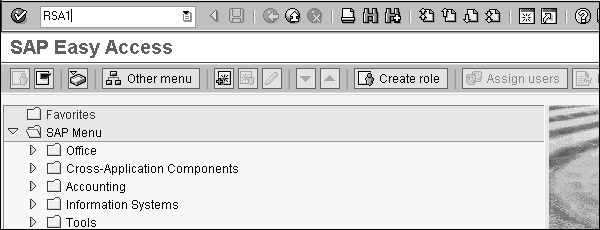
एसएपी बीडब्ल्यू में एक डेटा मॉडल को इंफो क्यूब के रूप में परिभाषित किया गया है, जिसमें फैक्ट टेबल और डायमेंशन टेबल शामिल हैं।
To create an InfoCube - पहले एक इंफो एरिया बनाएं, जो एक इंफो क्यूब के लिए बिल्डिंग ब्लॉक है।
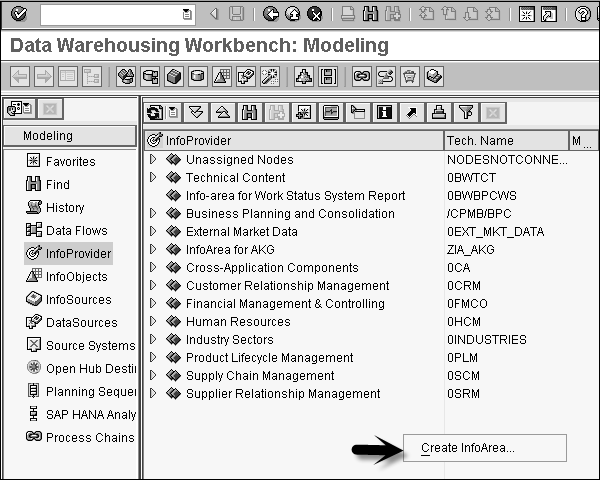
जानकारी क्षेत्र का नाम और विवरण दर्ज करें और 'ओके' पर क्लिक करें।
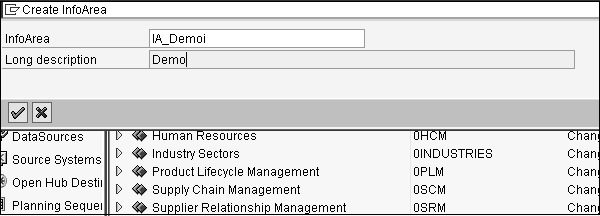
अगला InfoObject कैटलॉग बनाएं जो विभिन्न प्रकार की वस्तुओं के लिए विशेषताओं और प्रमुख आंकड़ों को परिभाषित करने के लिए उपयोग किया जाता है। स्क्रीन के बाईं ओर InfoObjects पर जाएं। ऊपर बनाई गई जानकारी क्षेत्र का चयन करें → इन्फोबेक्ट कैटलॉग बनाएं।

InfoObject कैटलॉग, InfoObject प्रकार का नाम और विवरण दर्ज करें और 'Create (F5)' पर क्लिक करें।
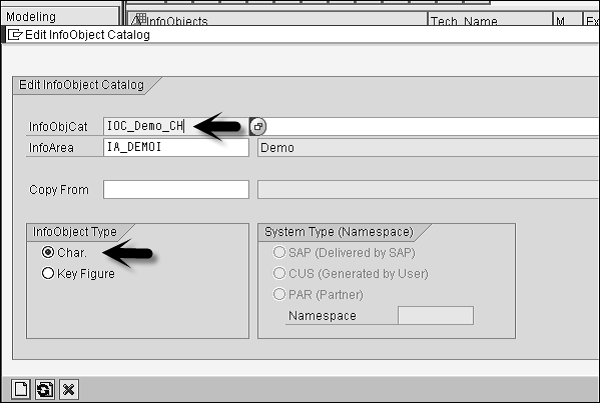
अब InfoObject कैटलॉग की जाँच करने के लिए IOC_Demo_CH को सत्यापित और सक्रिय करें।
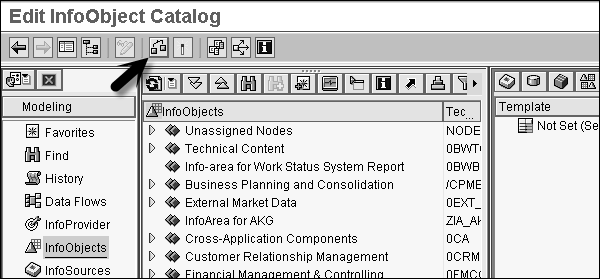
InfoObject कैटलॉग को सक्रिय करने के लिए, सक्रिय आइकन पर जाएं।
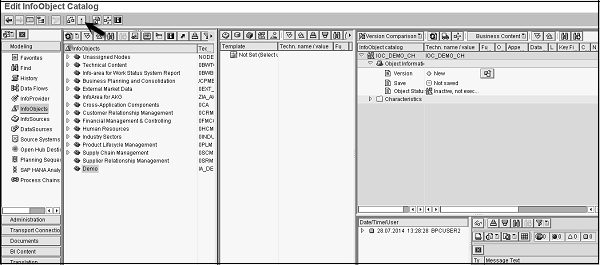

इसी प्रकार, आप मुख्य आंकड़े रखने के लिए InfoObject कैटलॉग बना सकते हैं।
आइए हम InfoObject बनाते हैं। InfoObject कैटलॉग IOC_demo_CH पर राइट-क्लिक करें और Create InfoObject चुनें। InfoObject का नाम और विवरण दर्ज करें।
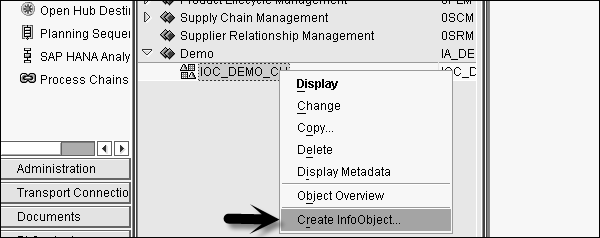
'जारी रखें' पर क्लिक करें।
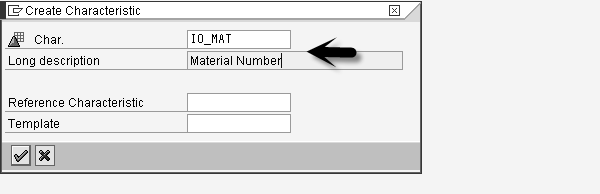
कैरेक्टर और लेंथ के साथ डेटा टाइप को 15. के रूप में सेलेक्ट करें और फिर 'अटेंड' टैब पर क्लिक करें।

विशेषता नाम दर्ज करें और 'बनाएँ' पर क्लिक करें।
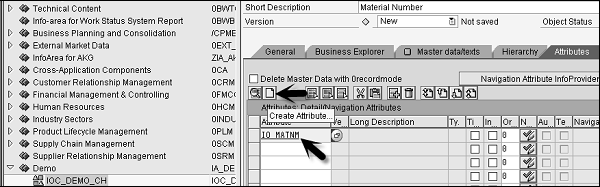
विशेषता के रूप में बनाएँ विशेषता का चयन करें और 'बनाएँ' आइकन पर क्लिक करें।

चरित्र को डेटा प्रकार और लंबाई 30 के रूप में चुनें। ध्यान दें कि 'केवल गुण दें' विकल्प स्वचालित रूप से जांचा जाता है। सबसे नीचे हरे रंग की टिक पर क्लिक करें।

विशेषताओं को मान्य और सक्रिय करने के लिए 'चेक एंड एक्टिवेट' विकल्प पर क्लिक करें।
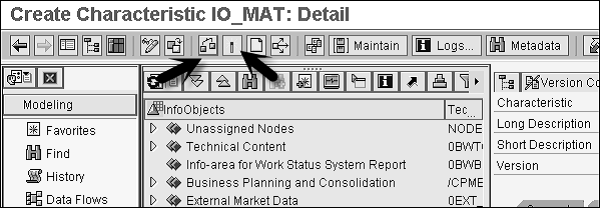
इसी तरह, आप मुख्य आंकड़ों के लिए InfoObjects बना सकते हैं।
एक बार जब आप विशेषताओं और प्रमुख आंकड़ों के लिए InfoObjects को परिभाषित करते हैं, तो एक InfoCube बनाएं।
इंफो प्रोवाइडर डेमो पर राइट-क्लिक करें → इंफो क्यूब बनाएं।
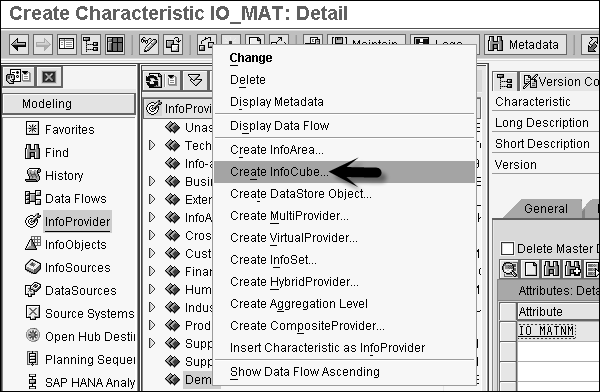
InfoCube का नाम दर्ज करें, InfoCube के विवरण के लिए मानक का चयन करें और 'Create' पर क्लिक करें।
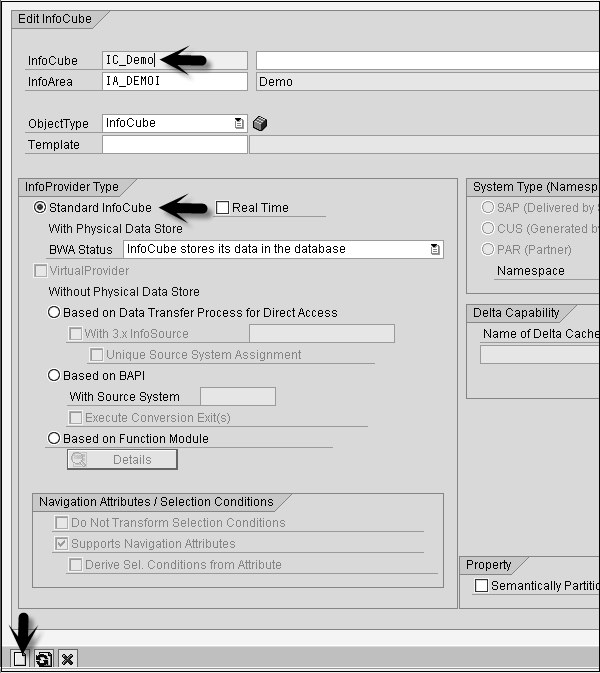
टेम्पलेट तालिका से विशेषताओं का चयन करें और उन्हें तीर का उपयोग करके संरचना तालिका में स्थानांतरित करें। आयामों को इन विशेषताओं को असाइन करने के लिए आयाम टैब पर क्लिक करें।
'बनाएँ' पर क्लिक करें और आयाम का विवरण जोड़ें। एक बार जब आप सभी विशेषताओं और प्रमुख आंकड़ों को निर्दिष्ट करते हैं, तो InfoCube को मान्य और सक्रिय करें।